Jos olet juuri nyt päättänyt vaihtaa painonäppäinmatkapuhelimesta Android-älypuhelimeen, sinua odottaa joitain vaikeuksia. On mahdollista, että ajattelet ensimmäistä kertaa ohjelman asentamista. Voit tietysti rajoittaa itsesi esiasennettuihin sovelluksiin. Mutta tarpeeksi pian käytät heidän potentiaalinsa loppuun, haluat enemmän. Siksi suosittelemme, että luet tämän artikkelin - se kertoo kaikista tavoista asentaa sovelluksia.
Google yritti käyttöjärjestelmänsä kynnyksellä helpottaa lisäsovellusten asentamista. Tätä varten amerikkalainen jättiläinen loi erillisen verkkokaupan nimeltä Google Play. Pääsy siihen tapahtuu ohjelman avulla Pelimarkkinat, joka on saatavilla lähes jokaiseen Android-älypuhelimeen. Se ei ole saatavilla vain halvimmista laitteista nimettömiltä kiinalaisilta yrityksiltä, joille ei ole tehty erityistä testausta ja lisensointia.
Tarvitset myös verkkokauppaan pääsyn Google-tili. Sen luominen ei ole vaikeaa, kuten näet, jos luet erillisen materiaalimme. On suositeltavaa käyttää samaa tiliä eri älypuhelimissa, jolloin suosikkisovellustesi löytäminen ja asentaminen on paljon helpompaa.
Sovelluksen asentaminen Androidiin Google Playn kautta on erittäin helppoa. Voit tehdä tämän seuraavasti:
Vaihe 1. Mene Pelimarkkinat. Löydät tämän asiakkaan kuvakkeen työpöydältä tai ääritapauksissa valikosta.
Vaihe 2 Sinut ohjataan Google Playn pääsivulle. Voit yrittää löytää kiinnostavan sovelluksen sen avulla tai käyttää yläreunassa olevaa hakupalkkia.

Vaihe 3 Kun pääset ohjelman tai pelin sivulle - napsauta vihreää painiketta " Asentaa". Latausprosessi alkaa välittömästi, minkä jälkeen asennus alkaa. Jos aiot asentaa pelin, sinua saatetaan tarjota lataamaan se Wi-Fi-yhteyden kautta kaistanleveyden säästämiseksi. Se, oletko samaa mieltä, on sinun.

Tietokoneen ja sen selaimen käyttö
Kaikki eivät tiedä siitä, mutta Google Play tukee ohjelmien ja pelien etäasennusta. Tämä tarkoittaa, että sinun ei tarvitse siirtyä verkkokauppaan älypuhelimesta tai tabletista, johon tarvitsemasi sovellus asennetaan. Sen sijaan voit käyttää tietokonetta. Sillä ei ole väliä, mikä käyttöjärjestelmä siihen on asennettu - Windows, Mac OS vai Chrome OS. Tarvitset vain Internet-selaimen tietokoneellesi. Sen kanssa sinun on tehtävä seuraavat:

Vaihe 8 Siirry kansioon " Lataukset" (Ladata).

Vaihe 9 Napsauta APK-tiedostoa.
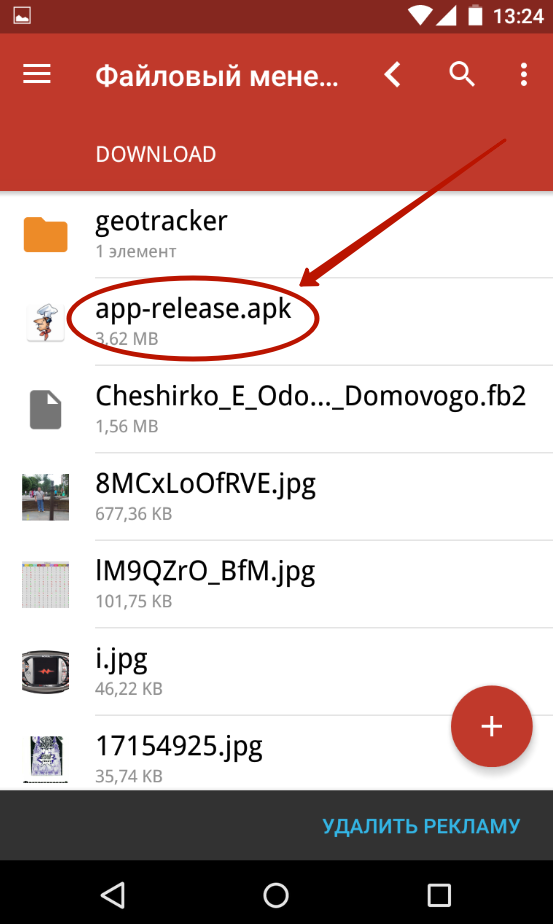
Vaihe 10 Napsauta painiketta " Asentaa". Myönnä sovellukselle kaikki käyttöoikeudet, jos se sitä vaatii.


Tämä päättää asennuksen. Kuvake ei näy työpöydällä - sinun on etsittävä se valikosta. Mitä tulee APK-tiedostoon kansiossa " Lataukset', se voidaan nyt poistaa.
Kortinlukijan ja muiden menetelmien käyttö
Jos USB-yhteys ei sovi sinulle, voit käyttää muita tapoja siirtää APK-tiedosto. Voit esimerkiksi poistaa muistikortin laitteesta ja asettaa sen kortinlukijaan. Jos sinulla on se, sinun pitäisi pystyä käyttämään sitä, joten emme kuvaile koko menettelyä.
Voit myös käyttää langatonta yhteyttä. Sovellus on esimerkiksi ihanteellinen näihin tarkoituksiin. airdroidi, jota jaetaan Google Playssa ilmaiseksi. Voit lukea tästä ja muista menetelmistä muodostaa yhteys tietokoneeseen artikkelista " Kuinka synkronoida Android PC: n kanssa ».
Sovelluksen asentaminen muistikortille
Jos sinulla on muistikortti asennettuna, monet sovellukset asennetaan siihen automaattisesti. Poikkeuksena ovat erikoisapuohjelmat, joiden pitäisi olla vain sisäisessä muistissa.
Voit milloin tahansa siirtää sovelluksia SD-kortille. Tämä tehdään seuraavasti:
Vaihe 1. Mene " asetukset».
Vaihe 2 Siirry osioon " Sovellusten hallinta". Sitä voidaan kutsua myös nimellä " Sovellukset". Jos sinulla on tabletti, sinun on ensin siirryttävä välilehteen " Ovat yleisiä».
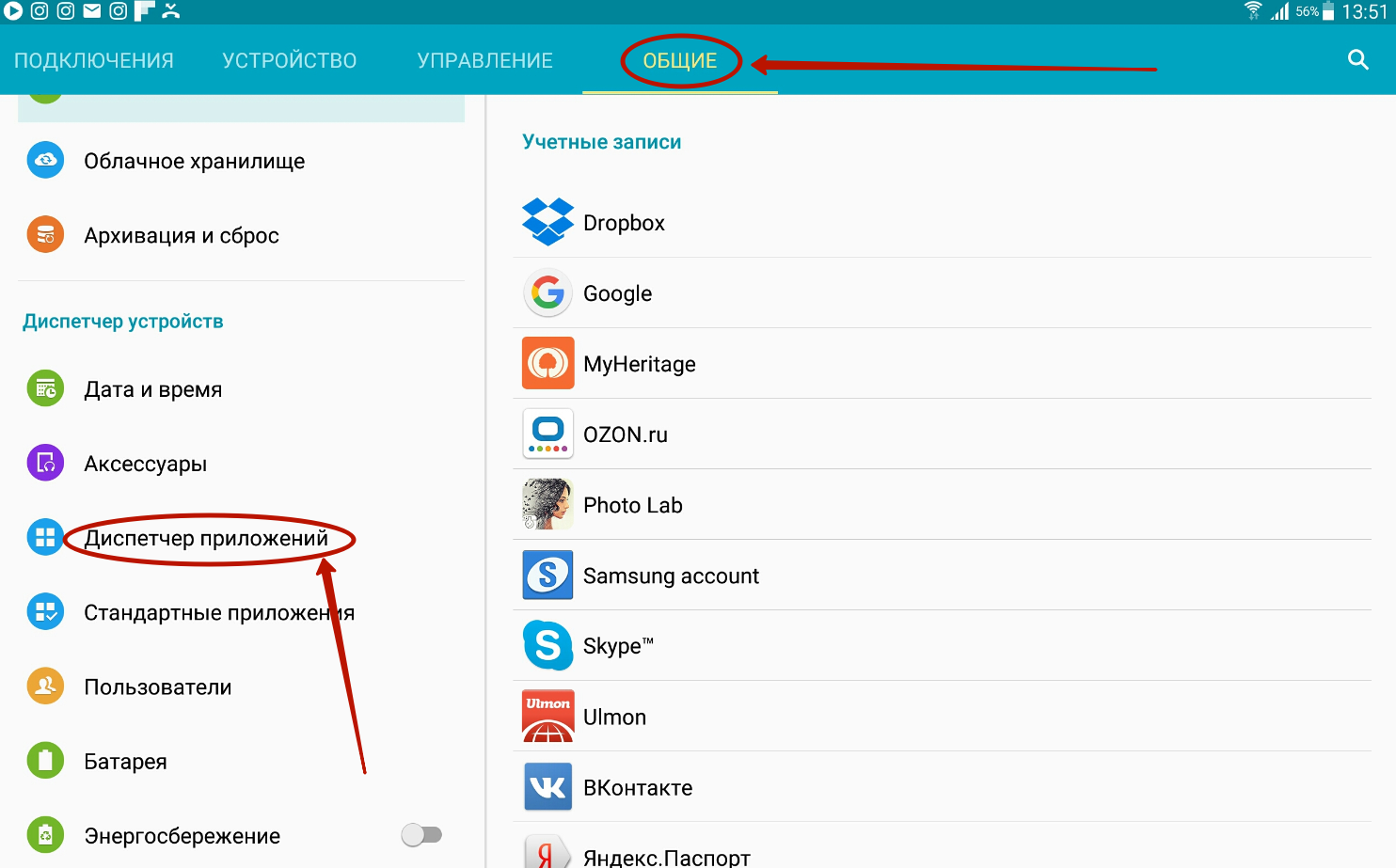
Vaihe 3 Siirry välilehdelle " SD-muistikortti". Kaikki ohjelmat ja pelit, jotka voidaan siirtää ulkoiseen muistiin, näkyvät tässä.

Vaihe 4 Napsauta sovellusta, jonka haluat siirtää. Napsauta avautuvassa valikossa " SD-muistikortille". Sitä voidaan kutsua myös nimellä " SD-kortille».
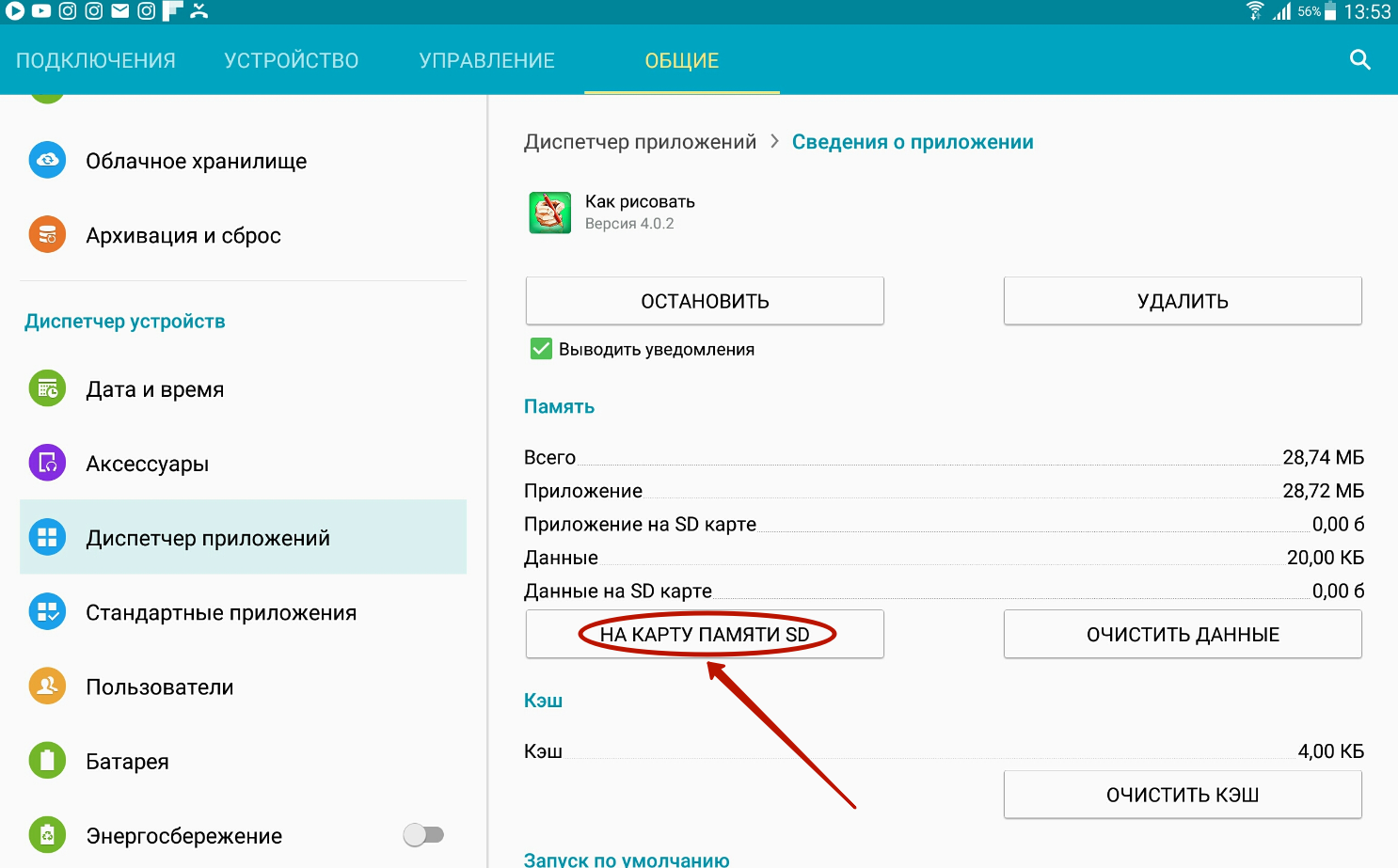
Ei muuta kuin odottelemaan tulosta!






